Dokumentumok aláírása
A rendszer alkalmas előre meghatározott dokumentumokat elektronikus aláírásra átadni együttműködő rendszereknek, majd az aláírást követően eltárolni azokat.
Az üzemeltetői felületen különböző "munkáltatói aláírási módja" értékek kiválasztására van lehetőség
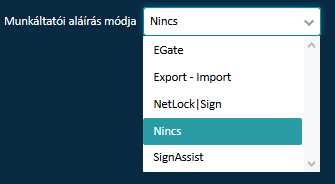
Minden aláírási mód kiválasztása
esetén a képernyő három részből épül fel. Egy munkáltatói aláírási
módra vonatkozó paraméterek listájából, egy munkavállalói aláírási
módra vonatkozó paraméterek listájából és az aláírási folyamat paraméterezését
tartalmazó táblázatból: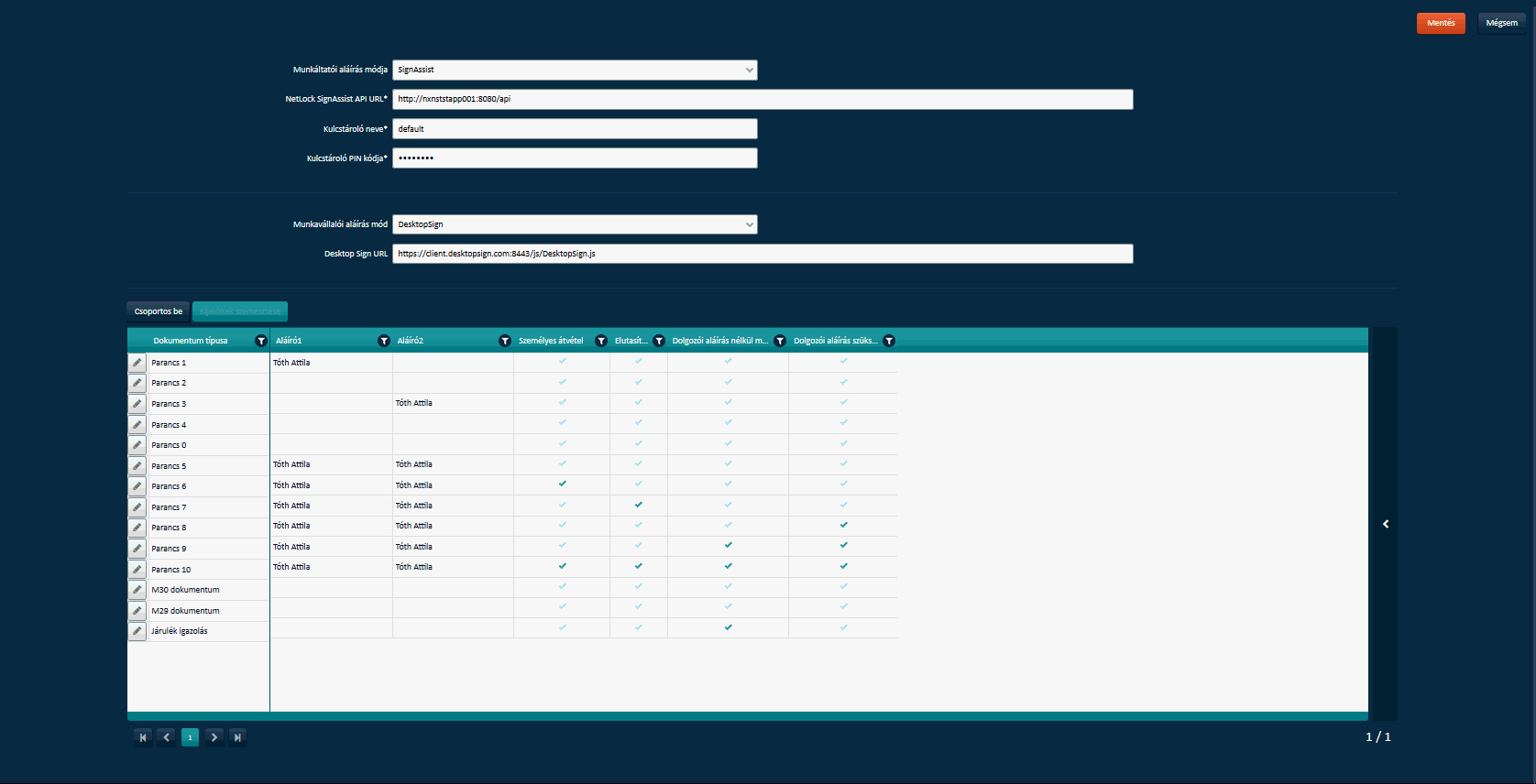
Munkáltatói aláírási módok technikai paraméterei
EGate
Az eGate néven ismert elektronikus aláíró kapu használata konfigurálható. Ez az aláírási mód teljesen automatikusan végzi el a megjelölt dokumentumtípusok aláírását. A használathoz az alábbiakban részletezett beállításokat kell elvégezni.
A beállításokat csak akkor kell elvégezni, ha a rendszerhez elektronikus aláíró kapu kapcsolódik.
 Amikor az elektronikus
aláírás beállított, akkor az előre definiált dokumentumok csak akkor
kerülnek a dolgozói felületre, ha az aláírás megtörtént. Az egyszer
már aláírt és publikált dokumentumok törlésére a rendszer nem biztosít
lehetőséget.
Amikor az elektronikus
aláírás beállított, akkor az előre definiált dokumentumok csak akkor
kerülnek a dolgozói felületre, ha az aláírás megtörtént. Az egyszer
már aláírt és publikált dokumentumok törlésére a rendszer nem biztosít
lehetőséget.
Paraméterek
- EGate Service URL: Ide kell beírni azt az url hivatkozást, amin keresztül a NEXON4 alkalmazás az elektronikus aláíró szolgáltatást eléri.
- EGate channel name: A kapcsolódó elektronikus aláíró rendszerben a NEXON4 számára biztosított csatorna neve.
- Időtúllépés: Ide azt az időtartamot kell megadni - másodpercben - amíg a NEXON4 rendszer vár az eGate visszahívására egy adott dokumentummal kapcsolatban. Célszerű értéke 30 (másodperc)
 a NEXON4 rendszer
integrációs motorjának időtúllépésével kell összehangolni az itt beállított
időtartamot. Alapesetben az integrációs motor beállítása 60 másodperc.
Az eGate visszahívás várakozási idejének ebbe úgy kell beleférnie,
hogy beleférjen a teljes integrációs folyamat a dokumentum bedolgozásával
együtt.
a NEXON4 rendszer
integrációs motorjának időtúllépésével kell összehangolni az itt beállított
időtartamot. Alapesetben az integrációs motor beállítása 60 másodperc.
Az eGate visszahívás várakozási idejének ebbe úgy kell beleférnie,
hogy beleférjen a teljes integrációs folyamat a dokumentum bedolgozásával
együtt.
- Felhasználónév: A NEXON4 alkalmazás az eGate rendszert "basic" hitelesítéssel hívja. Itt az ehhez tartozó felhasználónevet kell megadni.
- Jelszó: A NEXON4 alkalmazás az eGate rendszert "basic" hitelesítéssel hívja. Itt az ehhez tartozó jelszót kell megadni. A beállításokban megadott jelszó a felületen nem jelenik meg, az adatbázisban egyirányú titkosítással tárolt.
Netlock|Sign
A Netlock | Sign szolgáltatás lehetőséget ad a munkáltatóknak a dokumentumok egyenkénti vagy tömegesen történő digitális aláírására. A szolgáltatás használata során a munkáltatót a rendszer egy külső aláíró szolgáltatás, a Netlock | Sign felületére irányítja, ahol a NEXON4-ben kijelölt dokumentumok aláírását elvégezheti.
Paraméterek
- Netlock CloudSign UI URL: Itt szükséges megadni azt az URL hivatkozást, mely WEB-es felületre az aláírási folyamat során irányítja át a felhasználót a NEXON4
- Netlock CloudSign API URL : Itt szükséges megadni azt az URL hivatkozást, melyen keresztül a NEXON4 eléri az aláírási szolgáltatás API interfészét.
- Netlock CloudSign API felhasználónév: Az API eléréséhez szükséges technikai felhasználónév
- Netlock CloudSign API jelszó: Az API eléréséhez szükséges technikai jelszó
- Netlock CloudSign API tartományazonosító: Az API eléréséhez szükséges technikai domain azonosító
SignAssist
A SignAssist aláírási mód esetén a dokumentumok aláírása egy lokálisan szerverre telepített aláíró szolgáltatás segítségével történik meg. Az ehhez szükséges paraméterek találhatóak a lenti felsorolásban.
Paraméterek
- Netlock SignAssist API URL : Itt szükséges megadni azt az URL hivatkozást, melyen keresztül a NEXON4 eléri az aláírási szolgáltatás API interfészét.
- Kulcstároló neve: A SignAssist alkalmazásban megtalálható releváns kulcstároló elnevezése
- Kulcstároló PIN kódja: A SignAssist alkalmazásban megtalálható releváns kulcstároló eléréséhez szükséges PIN kód
Export - Import
Ezen aláírási mód gyakorlatilag nem biztosít közvetlen integrációt egy aláíró szolgáltatóval, csupán arra ad lehetőséget, hogy egy külső aláíró szolgáltató számára exportáljunk, majd az álala aláírt dokumentumokat importáljuk a NEXON4 rendszerbe.
Paraméterek
- Export/Import útvonala azonos: Abban az esetben választandó, ha az export és az import mappa egy és ugyanazon elérésen található. Ha ez így van, akkor lentebb csak az Exportálás helye töltendő
- Exportálás helye: Export mappa elérési útvonala. Elérhetőségének ellenőrzése a felületen lehetséges
- Importálás helye: Import mappa elérési útvonala. Elérhetőségének ellenőrzése a felületen lehetséges
- Exportált dokumentumok naplóállománya: Az exportált dokumentumokról készítendő naplóállomány útvonala. Elérhetőségének ellenőrzése a felületen lehetséges
- Importált dokumentumok naplóállománya: Az importált dokumentumokról készítendő naplóállomány útvonala. Elérhetőségének ellenőrzése a felületen lehetséges
- Aláírt állományok utótagja:egy postfix adható meg a mezőben, mely alapján a rendszer tudni fogja a postfix-el rendelkező fájlokról, hogy azok már aláírásra kerültek.
Munkavállalói aláírási módok technikai paraméterei
DesktopSign (eSzig, intelligens kártya)
- DesktopSign URL: A DesktopSign szolgáltatás eléréséhez szükséges DesktopSign.js javascript állomány elérési útja.
NLTOKEN
- Netlock SignAssist API URL : Itt szükséges megadni azt az URL hivatkozást, melyen keresztül a NEXON4 eléri az aláírási szolgáltatás API interfészét.
Aláírási folyamat paraméterezése
Az egyes, fentiekben felsorolt aláírási módok kiválasztása után azok fent részletezett technikai paraméterein kívül a felületen egy táblázat található, ahol az egyes aláírási módokhoz kapcsolódó aláírási folyamatot lehet definiálni dokumentumtípusonként.
A táblázat a rendszerben lévő szállítói és felhasználói szótárakban található dokumentumtípus elnevezések alapján automatikusan feltöltésre kerül az egyes típusokkal, alapértelmezetten üres paraméterekkel ellátva
Az Aláíró1 és Aláíró2 oszlopok esetén szerkesztésnél pozíciót választunk ki, de a táblázatban a pozíciót betöltő felhasználó fog megjelenni
EGate esetén
A paraméterek megadása az egyes dokumentumtípusokhoz tartozó sor
eleji  gombot kiválasztva lehetséges. Ezt követően az alábbi képernyőt látjuk:
gombot kiválasztva lehetséges. Ezt követően az alábbi képernyőt látjuk:
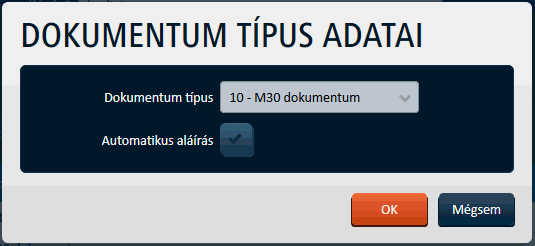
Abban az esetben ha pipával megjelöljük az "Automatikus aláírás" mezőt az adott dokumentumtípus esetén, úgy az adott típusba tartozó dokumentum onnantól az EGate aláíró szolgáltatás számára automatikusan átadásra kerül, majd aláírásra is egyben.
Netlock|Sign esetén
A paraméterek megadása az egyes dokumentumtípusokhoz tartozó sor
eleji  gombot kiválasztva lehetséges. Ezt követően az alábbi képernyőt látjuk:
gombot kiválasztva lehetséges. Ezt követően az alábbi képernyőt látjuk:

- Aláíró1 pozíció szerint : Egy legördülő listából tudjuk kiválasztani az első szinten aláíró pozíciót vagy pozíciókat. Ha több pozíciót választunk ki, akkor ők vagy kapcsolatban állnak. Mindig az a pozíció kapja meg a feladatot, akinek a beosztottjához tartozik az adott dokumentumtípusba tartozó dokumentum.
- Aláíró1 jogosultsági szerepkör szerint: A mező kiválasztása lehetséges a pozíció szerint megadott aláírókkal párhuzamosan, vagy egyedülállóan is. Kiválasztása azt jelenti, hogy azok a felhasználók kapnak így aláírási feladatot az adott dokumentumtípusba érkező dokumentumokról, akik szerepkör szerint jogosultak a "Dokumentumok aláírása első szinten" jogosultság alapján aláírni.
- Aláíró2 pozíció szerint : Egy legördülő listából tudjuk kiválasztani az második szinten aláíró pozíciót vagy pozíciókat. Ha több pozíciót választunk ki, akkor ők vagy kapcsolatban állnak. Mindig az a pozíció kapja meg a feladatot, akinek a beosztottjához tartozik az adott dokumentumtípusba tartozó dokumentum.
- Aláíró2 jogosultsági szerepkör szerint: A mező kiválasztása lehetséges a pozíció szerint megadott aláírókkal párhuzamosan, vagy egyedülállóan is. Kiválasztása azt jelenti, hogy azok a felhasználók kapnak így aláírási feladatot az adott dokumentumtípusba érkező dokumentumokról, akik szerepkör szerint jogosultak a "Dokumentumok aláírása második szinten" jogosultság alapján aláírni.
- Aláírás nélkül megtekinthető : Kiválasztása azt jelenti, hogy az adott dokumentumtípusba érkező dokumentumok taralmát a dolgozó megtekintheti azok aláírása előtt. Például lehet olyan eset, amikor csak ez a beállítás kerül megadásra, mert se munkáltatói, se dolgozói aláírára nincs szükség a dokumentumtípus esetén, csak arra, hogy a dolgozó azt megtekinthesse (pl. bérjegyzékek esetén).
- Személyes átvételű: Akkor kell kiválasztani, ha a munkáltatói jóváhagyás(ok) után a dolgozó nem kaphatja meg automatikusan a dokumentumot aláírásra, hanem először azt a folyamatban utolsó munkáltatói aláírónak személyesen át kell adnia a dolgozó számára. Csak akkor fogja megkapni a dolgozó a dokumentumot, ha a munkáltatója a rendszerben kiválasztotta a személyesen átadva opciót.
- Elutasítható: Ha
ez az opció kiválasztott egy adott dokumentumtípusnál, akkor mindkét
munkáltatói aláírói szint elutasíthatja, melynek következményeként
az adott dokumentum aláírási feladata lezárul.
 Fontos, hogy dolgozó nem utasíthat el.
Fontos, hogy dolgozó nem utasíthat el. - Dolgozói aláírás szükséges: Vannak olyan dokumentumok (pl. a jelenlegi verzióban M30, M29, Járulékigazolások), melyeknek dolgozói aláírása nem szükséges. Ha ez az opció nincs kiválasztva az adott dokumentumtípusnál, úgy nem kerül kiosztásra dolgozó számára aláírási feladat a munkáltatói aláírások után.
SignAssist esetén
Megegyezik a Netlock | Sign esetén leírt paraméterezéssel
Export - Import esetén
Megegyezik a Netlock | Sign esetén leírt paraméterezéssel
